4月末にauオンラインショップにて、4Gケータイ GRATINA KYF39を機種変更で契約しました。
完全に出遅れたので、在庫が品薄状態でしたが、何とか間に合いました。
契約のきっかけ
2月の終わりにauから発表された新プラン「VKプランE(N)」に、今更気がついたことがきっかけです。
しかも、3Gガラケーからの機種変更だと、4Gケータイ GRATINA KYF39が本体価格0円になると知り、これが決め手となりました。
しかし、時既に遅し。周辺の店舗に問い合わせましたが、在庫がありません。GRATINA KYF39とVKプランE(N)を求める人がauショップに殺到しているとのことでした。店舗窓口へ行き、在庫予約の申込みが必要だが、必ず手に入るとは限らないとのことでした。
ところが、auオンラインショップには在庫がありました。auの店員さん曰く、auオンラインショップとauショップの在庫は別々に分かれているとのこと。
VKプランE(N)はau店舗限定の契約内容のため、auオンラインショップでの契約はできません。しかし、背に腹はかえられないので、auオンラインショップでGRATINA KYF39を発注して機種変更しました。
契約プラン
ケータイプランシンプルで契約しました。
通話可、メール可、データ通信容量100MB/月(当時)、2年契約Nで税込1,320円/月のプランです。
通話とEメールの使用を前提にして、VKプランE(N)と比較すると173円/月ほど高くなってしまいます。しかし、不確定要素がないという点で、どなたにもオススメできる安心なプランです。

商品レビュー

申込みの2日後には到着しました。
めっちゃ早い。連休前なので助かりました。
契約者が殺到するショップで順番を待つ必要が無いのは最高です。

カラーは紺碧を選びました。2021年4月末の時点で、auオンラインショップの在庫は、綿雪(白)と紺碧(青)のみとなってました。

画像だと青色が明るく見えます。実際の色は、ネイビーブルーメタリックと言った方が近いです。

背面にはカメラがあります。パネルのデザインはシンプルです。ミルスペックに準じた耐衝撃性能、IPX5/IPX8の防水性能、IP5Xの防塵性能を有しています。

端末の左側面にはストラップホールがあります。背面パネルを外してから取り付ける、少し変わったデザインです。

上部ヒンジ部です。成形色がツートンで構成されているのがよく分かります。

ボトム部分です。充電端子はUSB Type-Cになっているのが嬉しいです。これで、筆者の手持ち端末は全てType-Cになりました。

ケータイを開いたところです。3G GRATINAと比較すると、アプリボタンとEZwebボタンの位置が入れ替わっています。また、EZwebボタンがカメラボタンに換わっており、カメラが素早く起動できるようになっています。
中身は間違いなくAndroidのはずですが、外観や操作性は限りなく3Gガラケーです。「良く作れたなぁ」と言うのが正直な感想です。
GRATINA KYF39のメリット・デメリット
メリット
3Gガラケーと、ほぼ同じように操作できる点です。
ボタンの位置や役割に少し変更があるので、Eメール作成画面などで少し戸惑うこともあるかも知れません。しかし、基本的な操作は3Gガラケーから変りません。
ガラケーを使い続けたいなら最高の機種変更先だと思います。
デメリット
データフォルダの仕様が非常に残念です。
3Gガラケーでは、データをユーザーフォルダに分けて整頓・表示できましたが、4Gガラホでは叶いません。Androidのギャラリーのように、フォルダで分けて閲覧することもできません。
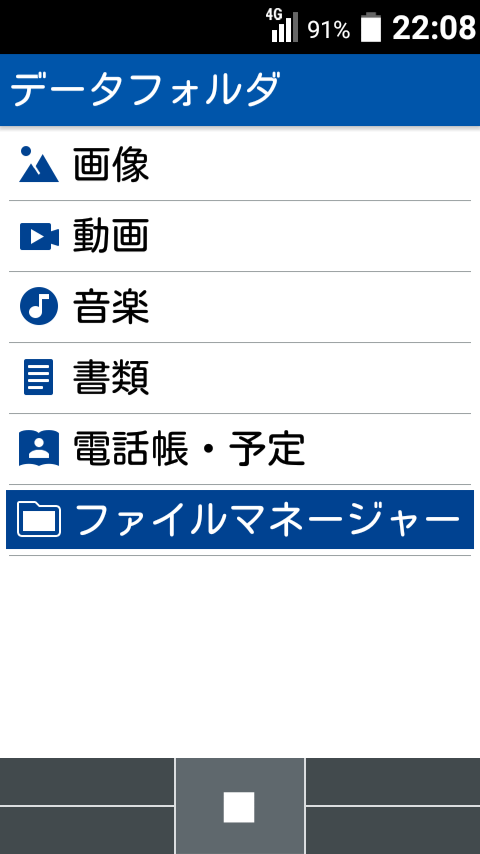
実際のデータフォルダ画面は上記のようになっています。例えば画像を見たい場合は、全画像を一覧で表示することしかできません。
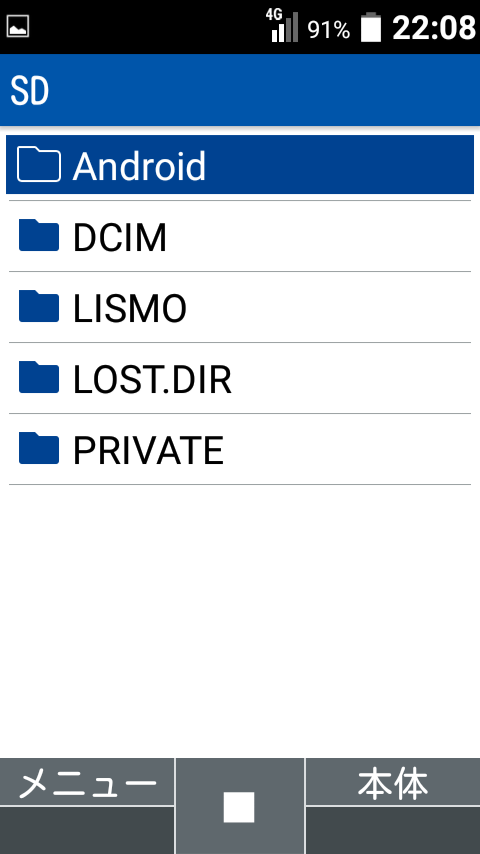
上記のように、Androidと同じようなファイルエクスプローラーが使えます。しかし、microSDカードのフォルダ階層がそのまま表示されてしまいます。ユーザーフォルダを探すのも一苦労で、これまでの3Gガラケーのようには使えません。これは非常に惜しい点です。
3Gガラケーからのデータ引継ぎ作業
ここからは端末のセッティングなどについて書いていきます。
今回はauオンラインショップでの発注なので、旧機種からのデータ引継ぎはユーザー側でやりました。
内容としては「電話帳の移行」と「その他データの移行」の2つに分かれます。
電話帳の移行
大きく分けて2通りのやり方があります。
| 方法 | メリット | デメリット |
| microSDにバックアップ | 通信料がかからない | microSDカードの差し替えが面倒 |
| サーバーにバックアップ | 手間がかからない | 通信料が発生する |
具体的なやり方ですが、3G GRATINA系や3G MARVERA系から、GRATINA KYF39へ乗り換える方は、下記のページが分かりやすくてオススメです。両方のやり方(microSDを使う・サーバーを使う)が載っています。

microSDカードへのバックアップ・レストア
microSDにバックアップする方法は、通信料が掛からないのでお得です。
また、新機種への回線切り替えをしていない状態でも、アドレス帳のバックアップ・レストアが可能です。
microSDへのバックアップ作業は旧機種で行います。microSDカードは新機種で使用するもので作業するのが無難かと思います。旧機種で使用しているmicroSDカードを新機種へ移行する場合は、この限りではありません。
サーバーへのバックアップ・レストア
アドレス帳をサーバーにバックアップする場合、microSDカードを抜き差しする作業が無くなります。とにかく手間が掛からないのが良いです。
但し、作業を行う端末の回線が機能している必要があります。例えば、新しい端末に回線切り替えすると、前の端末でのバックアップ作業ができなくなります。逆に、新しい端末へ回線切り替えしない限り、レストア作業は不可能です。
そのほか、以下の通信料が掛かります。
| 機種 | コスト項目 | 備考 |
| 前の端末 | バックアップの通信料 | 回避不可 |
| 新しい端末 | ・データお預かりアプリ更新の通信料 ・レストアの通信料 | Wi-Fiでの通信なら回避可 |
3Gガラケーでのバックアップ通信料は回避する方法がありません。一方、GRATINA KYF39にはWi-Fiが搭載されているので、レストアにかかる通信料は0にできます。
ちなみに、初代GRATINAでアドレス帳をサーバーへバックアップしてみましたが、約70人分でパケット代は36円ほどでした。たったそれだけなんですけど、元のプラン料金が安いだけに気になってしまいます。
画像・動画・メールデータの引継ぎ
初代GRATINAを含む3Gガラケーの場合、microSDカードへバックアップするしかありません。
但し、「デメリット」の項目で書いたとおり、GRATINA KYF39(4Gケータイ)では、ユーザーフォルダなどで区分けしたとおりにフォルダを表示することができません。
古いデータは古い機種で確認した方が見やすいかもしれません。
通信回線の切り替え
3Gから4Gへの機種変更の場合、回線切替が発生します。3GのSIMカードを停波し、4GのSIMカードをアクティベートする操作です。
auオンラインショップで購入した場合、回線切替の操作はユーザー側で行います。
通信切り替えの手順
新しい端末に4Gデータカードとバッテリーを入れます。
auオンラインショップにログインして、購入履歴を閲覧すると「回線を切り替える」と表示されたボタンがあるので、クリックして押下します。
新しい端末・古い端末を両方とも電源OFFにします。
30分後、新しい端末だけを起動します。111にダイヤルして、通信テストを行います。アナウンスを最後まで聞いたら終了です。
新しい端末で電話がかけられるようになります。機種変更の場合、以前の電話番号を引き継ぎます。
Eメールの設定
回線の切り替え後、Eメールも設定できるようになります。
Eメールを開き、初回設定の通信を行うだけで、使用可能になります。
機種変更の場合、以前のメールアドレスをそのまま引き継ぎます。
「+メッセージ」またはSMSの設定
GRATINA KYF39では、「+メッセージ」が使用できます。
「+メッセージ」と「SMS」のどちらを使うか、選ぶことができます。
筆者はこれまでと同様に、SMS(Cメール)を使用するよう設定しました。
「+メッセージ」の利用規約の承認画面において、承認せずに「SMS」の方を選べば、これまでと同様SMS(Cメール)が使用できるようになります。
OSアップデートの実施
OSのアップデートがあれば実施しましょう。GRATINA KYF39も起動するとOSアップデートの通知が来ます。
通信容量を使わないよう、モバイルネットワークをOFFにして、Wi-Fiで更新するのがベターです。
モバイルデータ通信のON・OFF
「設定」→「無線・ネットワーク」→「データ使用量」と進み、「モバイルデータ」のチェックを外すと、SIMカードのモバイルネットワークがOFFになります。
Wi-FiのON・OFF
「設定」→「よく利用する設定」→「Wi-Fi」から、Wi-Fiの設定が可能です。
全体の感想
データフォルダの使い方に難がある点を除けば、これまでの3Gガラケーとほぼ同様に操作できます。
VKプランE(N)が出てきた今、3Gガラケー難民が殺到しているのも納得できました。
一部地域で再び緊急事態宣言が出されている今、VKプランE(N)に拘らないなら、auオンラインショップで契約してしまった方が良いです。
VKプランE(N)もオンラインで契約できるようになればいいのに、とは思います。



コメント